目录
=========================================================================
1、下载go语言配置环境变量
(1)、下载:
Downloads - The Go Programming Language (google.cn)
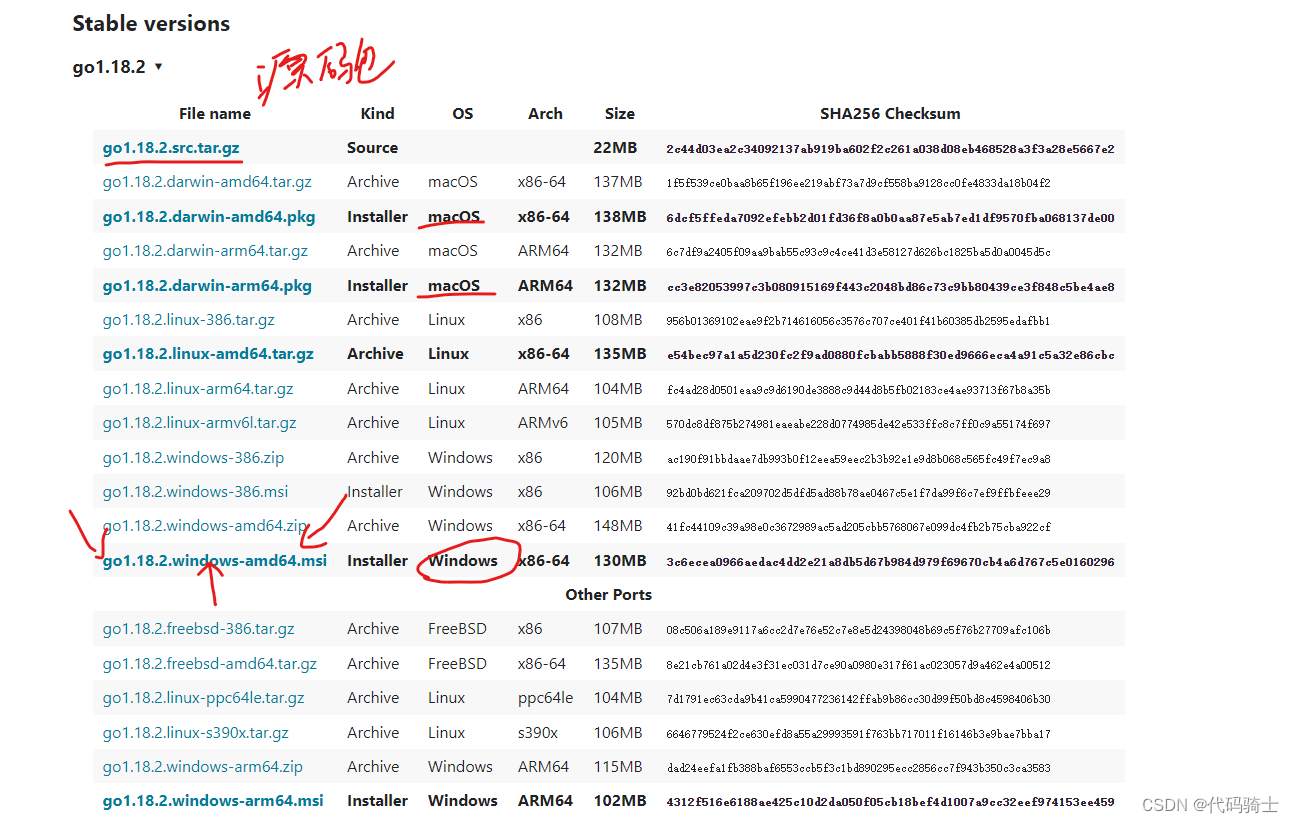
我把它安装到了D盘。

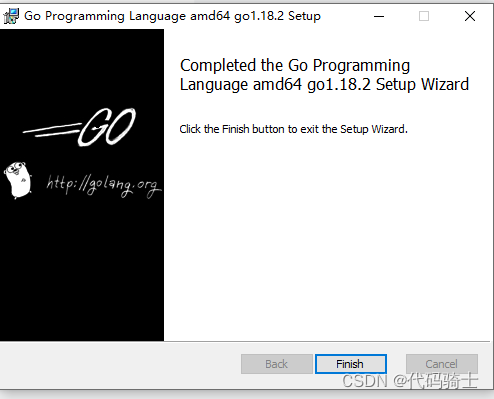
(2)添加环境变量(不出意外已经自动配置好了)

(3)测试
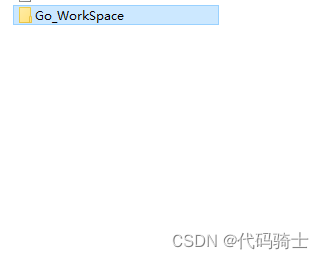
我在D盘新建了一个目录,用于GO代码测试。
使用代码编译器(记事本、nodepad++等都可以,扩展名必须是.go)新建一个测试脚本:
package main
import "fmt"
func main() {
fmt.Println("Hello World!")
}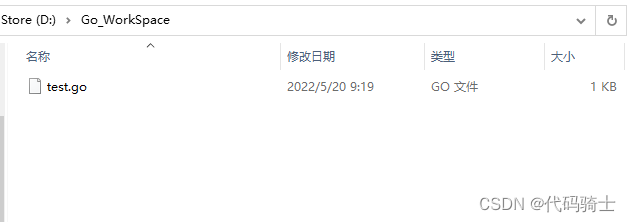
在Dos窗口里运行一下:

输出“Hello World!”表示成功。
2、下载vscode和go语言包
(1)下载安装教程:
Visual Studio Code - Code Editing. RedefinedVScode 教程 | 菜鸟教程 (runoob.com)Visual Studio Code - Code Editing. Redefined
(2)安装Go语言包并测试:

注:在扩展程序中搜索:Chinese可以下载中文语言包。
不知道是什么原因,在控制台输出总是会出现乱码(有好的解决办法请大佬不吝赐教orz)

因此我选择在终端输出:
下载扩展程序:code-runner
(2条消息) vscode运行go程序_weixin_38107457的博客-CSDN博客_vscode运行go程序
(3)发现问题
go语言系统环境变量已经配置好了,但是VScode找不到路径:
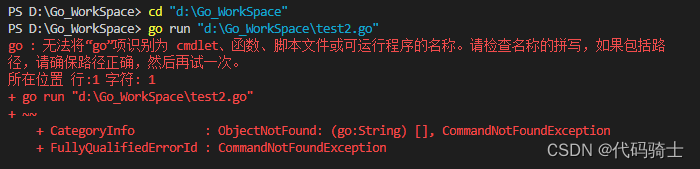
(4)解决问题
(5条消息) Go语言前期学习时运行出现的错误_因果果因果的博客-CSDN博客
在终端输入:
$env:Path = [System.Environment]::GetEnvironmentVariable("Path","Machine")
3、执行hello,world
package main
import "fmt"
func main() {
fmt.Println("Hello World!")
}
输出:
这里有个缺点,第一次执行代码前要先手动在终端输入这行代码配置环境变量。
$env:Path = [System.Environment]::GetEnvironmentVariable("Path","Machine")